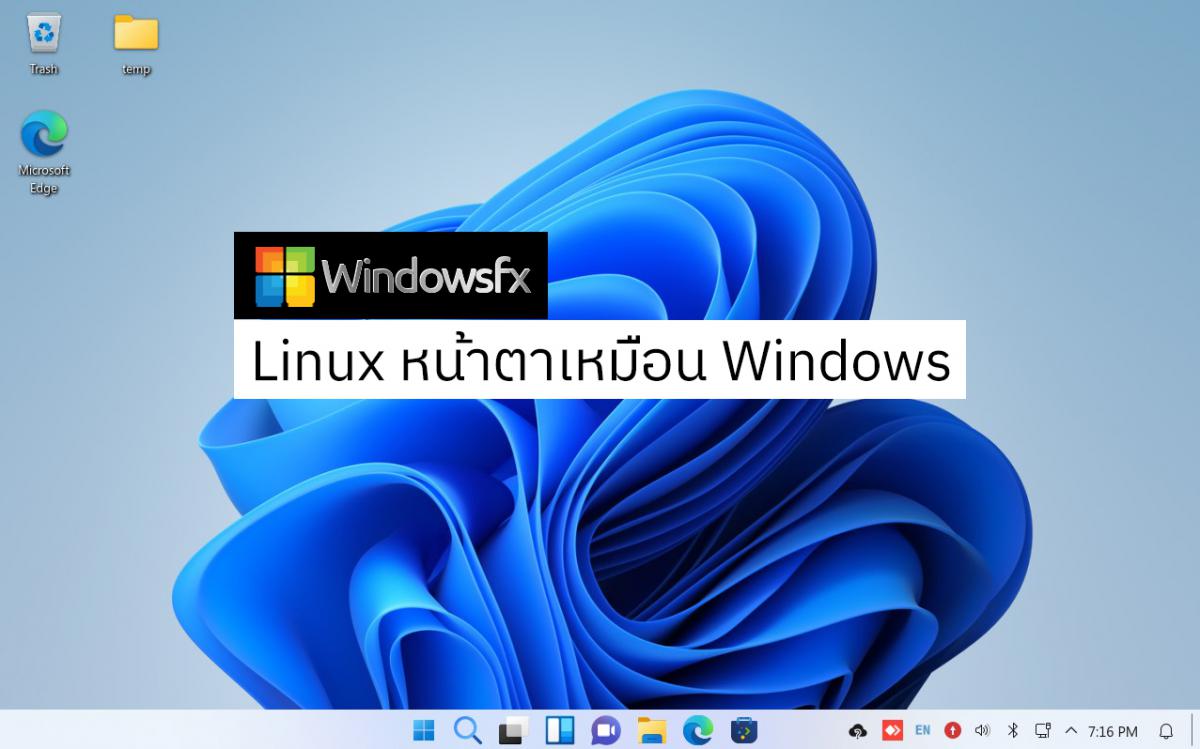รูปที่คุณเห็นนี้มองเผินๆอาจจะคิดว่าเป็น Windows แต่ความเป็นจริงแล้วนี่คือระบบปฏิบัติการ Linux ชื่อว่า Windowsfx ต่างหาก Windowsfx ถูกออกแบบมาให้เป็นมิตรกับผู้ใช้ระบบปฎิบัติการเดิมจากทาง Microsoft Windows โดยการใช้งานจริงๆแล้วต้องบอกเลยว่าใช้งานUIนั้นความรู้สึกเหมือน Windows ทุกอย่างเลย ติดตั้ง Wine มาเพื่อรองรับไฟล์ .EXE และ .MSI ด้วย แต่ก็อย่าหวังอะไรมากว่าจะใช้งานได้ 100% นะครับ นอกจากนี้ยังสามารถติดตั้งแอปฯหรือเกมส์จากฝั่ง Android ได้ด้วย ผ่าน Playstore
จากที่ลองเล่นมาคร่าวๆต้องบอกเลยว่าเหมาะมากสำหรับผู้ใช้งานทั่วๆไป หรือ ออฟฟิศ เพราะตัวระบบ Windowsfx นั้้นติดตั้งโปรแกรมพื้นฐานในการใช้งานด้านเอกสารมาค่อนข้างครบถ้วนแล้ว ก็ถือว่าเหมาะมากๆเลยกับการใช้งานลักษณะนี้ ที่สำคัญคือใช้งานฟรี หรือถ้าต้องการใช้งานเต็มระบบก็สามารถซื้อในรูปแบบ Professional ได้ สามารถเข้าไปดูรายละเอียดต่างๆได้ที่เว็บไซต์ https://windowsfx.org/

สเปกคอมพิวเตอร์ที่ต้องการ
Minimum: 2 core CPU, 2GB RAM
Recommended: 4 core CPU, 4GB RAM
Minimum disk space: 30 GB HD
Recommended disk space: 64GB SSD
หรือถ้าต้องการใช้สเปกที่ต่ำกว่านี้ก็ลองมองตัว Cinnamon Edition Win10 Theme
เริ่มต้นการติดตั้ง
- เลือกรุ่นที่ต้องการจะติดตั้ง และ ดาวน์โหลดไฟล์ .iso จากเว็บไซต์ https://windowsfx.org/index.php/downloads/x86-64-bit-pc
เมื่อ Download มาเสร็จแล้วก็เริ่มทำอุปกรณ์การบูต โดยใช้ Rufus , Etcher tool ตามแล้วแต่ถนัดเลยครับ
ในกรณีที่ใช้ linux ก็สามารถใช้คำสั่งดังนี้
# คำสั่งดูอุปกรณ์ USB ของเรา$ sudo lsblk# Flash Windowsfx.iso เข้าสู่ USB ของเรา$ sudo dd bs=4M if=./windowsfx.xxx.2022xxxx.iso of=/dev/sdx status=progress oflag=sync- เริ่มบูตเข้ามาก็จะพบกับหน้าจอดังนี้ จากนั้นก็กดคลิ้กที่ไอคอน " Install System " ก็จะพบกับหน้าจอสำหรับติดตั้ง ตั้งค่าตามที่เราต้องการใช้งาน


จากการทดสอบการติดตั้งบน SSD ใช้เวลาติดตั้งโดยประมาณ 6-7 นาที หลังจากนั้นระบบจะทำการ Reboot ให้ทำตามขั้นตอนที่ระบบแจ้งมา
เริ่มต้นการใช้งาน
หลังจากติดตั้งเสร็จและบูตเสร็จเรียบร้อยแล้วก็จะพบกับหน้าจอดังนี้ ก็เป็นอันเสร็จพิธีพร้อมใช้งานแล้ว

ระบบได้ทำการติดตั้ง Onlyoffice สำหรับงานเอกสารมาให้เรียบร้อยแล้วสามารถเปิดใช้งานได้ทันที

ระบบ File manager เลือกใช้ Dolphine หน้าต่างทางซ้าย / ปุ่มปรับเพิ่ม-ลด เสียง อยู่หน้าต่างทางขวา

Software Center สามารถติดตั้ง-อัปเดตซอฟต์แวร์เพิ่มเติมได้จากในนี้

Steam ก็ติดตั้งมาพร้อมใช้งานเลยนะ ถูกใจสายเล่นเกมส์

System information ของตัวเครื่อง

สรุป
จากที่ทดสอบดูมาสักพักก็ต้องยอมรับครับว่าใช้งานสะดวกมาก โดยส่วนตัวคิดว่าผู้ใช้ที่ใช้งาน Microsoft Windows อยู่แล้วก็น่าจะใช้งาน Windowsfx นี้ได้ทันทีไม่ต้องปรับตัวอะไรมาก อาจจะมีในเรื่องของ File System บ้างเล็กน้อยสำหรับผู้เริ่มต้นการใช้งาน Linux เรื่องของความเร็วและความลื่นไหลก็ทำได้ดีมากๆ นอกจากนี้ก็ยังมีระบบ Android มาให้ใช้งานด้วยแต่เนื่องจากกลัวบทความนี้จะยาวจนเกินไป
Windowsfx ตัวนี้ผมก็แนะนำเลยสำหรับผู้ที่ใช้งานทั่วๆไปงานเอกสาร / ท่องอินเตอร์เน็ต / ดูหนัง ติดตั้งเสร็จก็สามารถใช้งานได้ทันที แต่ผู้ที่ใช้ Software ที่มีเฉพาะเจาะจงบน Microsoft Windows ก็อาจจะต้องหาข้อมูลกันซักหน่อยว่าสามารถใช้งานได้หรือไม่ แน่นอนละครับว่าถึงหน้าตาจะเหมือน Windows แต่ระบบจริงๆแล้วของเค้าก็ยังเป็น Linux (Ubuntu) นั่นเอง ในเวอร์ชั่นล่าสุดที่ผมเขียนบทความในวันนี้ก็จะเป็นพื้นฐานของ Ubuntu 22.04.2 LTS / System Kernel up to 5.15.0-47 / KDE up to 5.25.4